A・B・C 3つの分野から出題され、分野ごとにいくつかの設問に分かれています。
音楽を聴いて答える設問があり、それらは解答を開始すると音源が自動で再生されます。
解答方法はすべて選択形式です。(例:選択肢をクリックで選択↓)
↓タブクリックで説明と画像を表示↓
設問の選択と解答状況の確認を行うページです。
級ごとに制限時間があります。右上の情報欄を開始前にご確認ください。

設問選択ボタンをクリックすると確認表示が出ます。
OKをクリックすると、解答と経過時間 ( 解答にかかった時間 )の計測がスタートします。
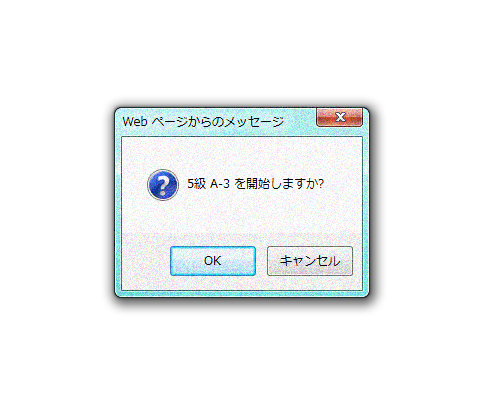
問題を読んで選択肢から解答を選択。
音源は自動で再生されますが、一時停止と再生を行う場合は画面右の『音源コントロール』をご利用ください。
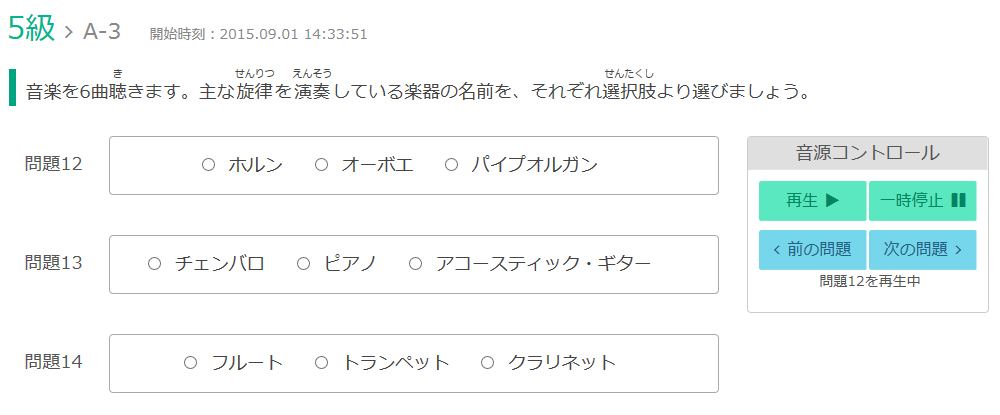
ページ最下部にある【解答を保存する】をクリックすると確認表示が出ます。
OKをクリックすると、経過時間の計測をストップし、 解答した内容 と 経過時間を保存します。
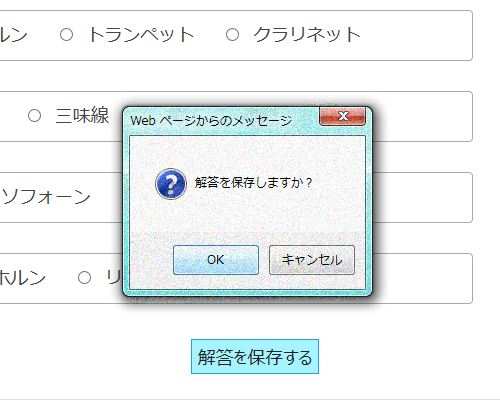
解答が保存されると下記のような画面に移動します。
このとき届くメールに解答の保存期限が記載されています。保存期限については「採点条件」で説明
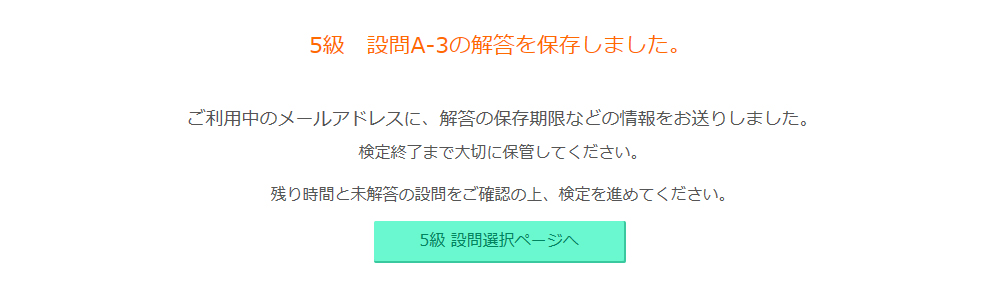
設問選択ページに戻ると、解答が保存された設問にはと経過時間が表示されます。
未解答の設問と残り時間を確認して次の設問を選択しましょう。
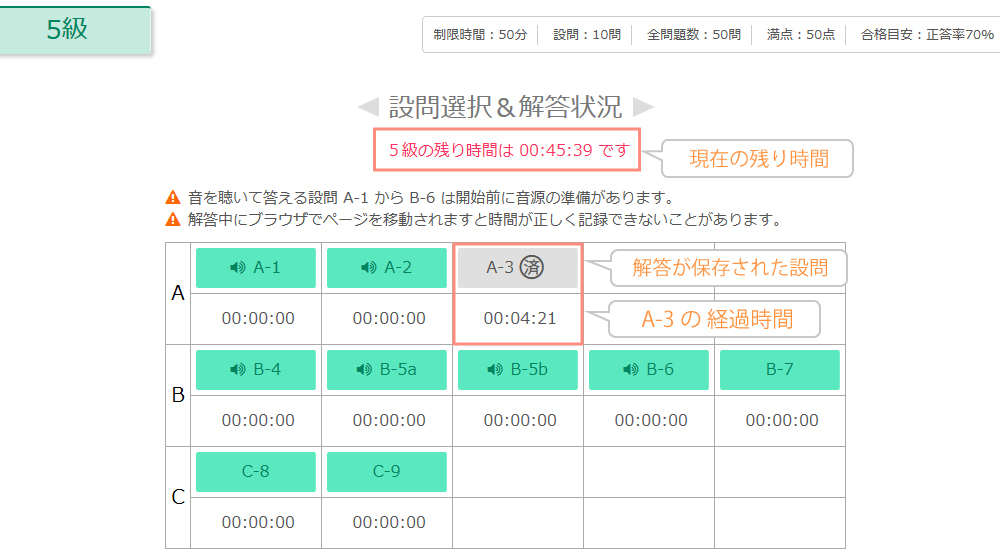
採点条件を満たしたとき、【採点する】ボタンが表示されます。
ボタンをクリックして、検定の結果を確認してください。
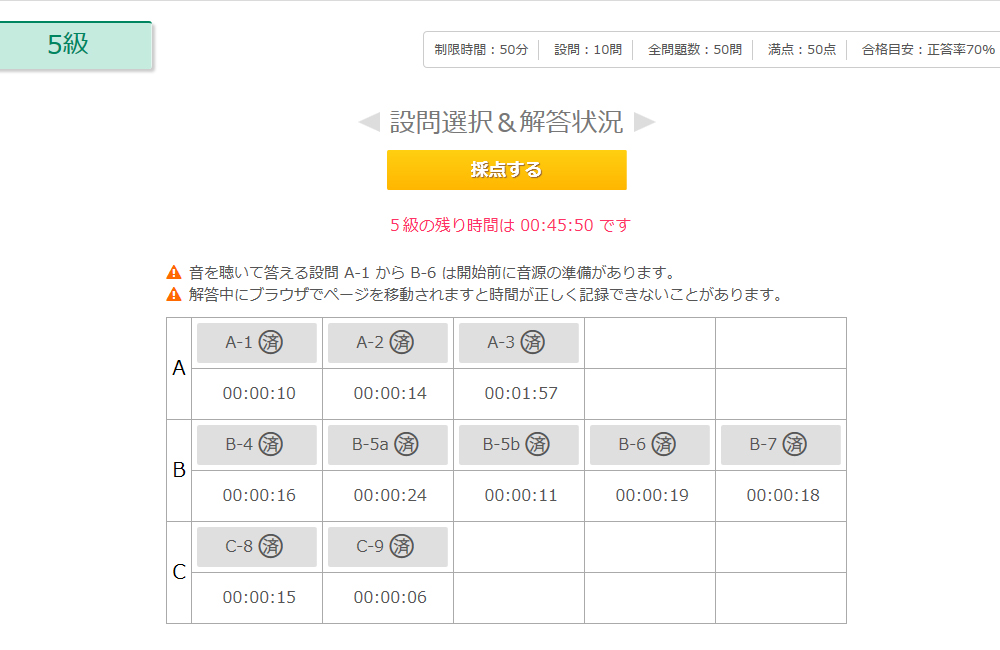
全ての設問で【解答を保存する】ボタンをクリックして、必ず解答を保存してください。
各設問の解答の保存期限は保存時刻から72時間です。保存期限を過ぎると解答がリセットされます。
有り=解答の保存不可
無し=解答を保存可能
(例)
4月1日の16時30分10秒に保存

4月4日の16時30分11秒~
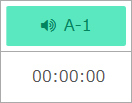
各設問の経過時間(受検の流れの2~4)*の合計が制限時間内におさまるように全設問で解答を保存してください。
この2つの条件を満たすと "採点" へ進み合否を表示することができます。
採点の結果、正答率が合格目安に到達していれば、ミュージックマスター ・オンラインより 認定証が発行されます。
ご希望の方は、採点結果ページまたは級の選択ページに表示される申請ボタンをクリックしてください。
認定証は、申請が完了するとWeb上でご覧になれます。
ご不明な点がございましたら 【Q&A】 も併せてご覧ください。